LINE 下载失败?6 大常见问题 + 终极解决方案,新手也能轻松搞定
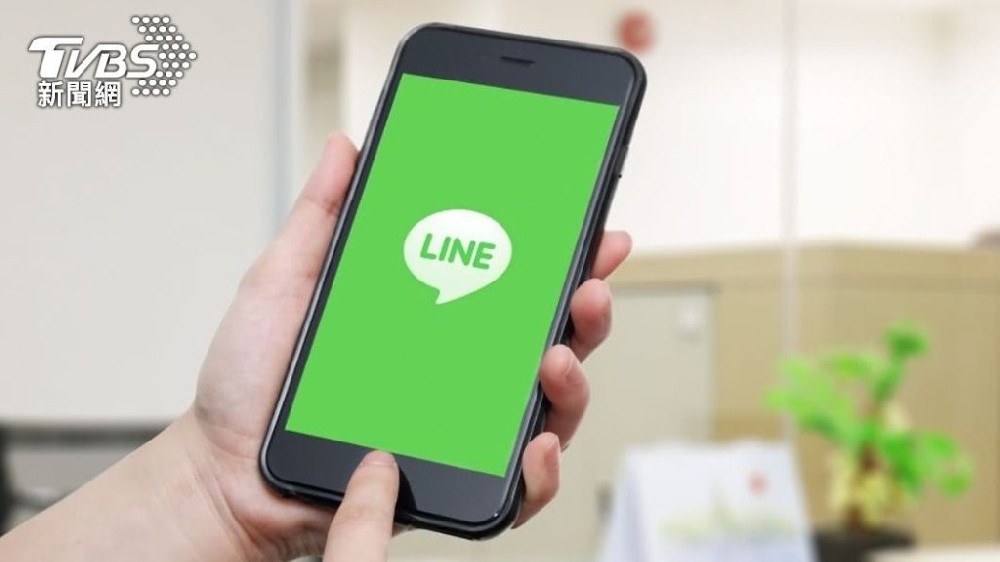
在跨境社交、亲友联络需求下,许多用户尝试下载 LINE 时,却频频遭遇 “下载中断”“解析失败”“安装闪退” 等问题,甚至因错误操作导致设备安全风险。本文针对 LINE 下载全流程中最易出现的 6 类失败场景,拆解每类问题的核心原因与分步解决方案,同时提供官方验证的预防技巧,帮你避开所有下载坑,顺利获取 LINE 并开启无界沟通。

一、先搞懂:LINE 下载失败的 3 大核心原因
在针对性解决问题前,先明确导致下载失败的底层原因,能帮你快速定位问题方向:
渠道问题:从第三方非官方平台下载(如未知网站、破解版资源),安装包损坏或携带恶意代码;
设备适配问题:系统版本过低、存储空间不足,或权限未开启导致安装受阻;
网络与环境问题:网络不稳定导致下载中断,或设备开启 “安全模式”“家长控制” 限制安装。
二、6 大常见下载失败场景:对应解决方案 + 操作步骤
场景 1:应用商店搜索不到 LINE(iOS/Android 通用)
典型表现:
在 App Store(iOS)或华为 / 小米应用商店(Android)搜索 “LINE”,结果显示 “无匹配应用” 或仅出现非官方 “LINE 工具” 类软件。
核心原因:
iOS:中国大陆地区 App Store 未上架 LINE,需切换海外 Apple ID;
Android:部分应用商店因地区政策未收录,或关键词屏蔽导致搜索不到。
终极解决方案:
iOS 用户(3 步切换海外 Apple ID):
打开手机 “设置 - Apple ID - 退出登录”,记住原 ID 账号(后续可换回);
点击 “登录 iPhone”,选择 “没有或忘记 Apple ID”,点击 “创建 Apple ID”,国家 / 地区选择 “中国台湾” 或 “日本”(无需真实地址,可搜索该地区公开街道地址填写);
完成邮箱验证后,重新打开 App Store,搜索 “LINE” 即可找到官方版本,点击 “获取” 免费下载。
Android 用户(2 种替代渠道):
官方 APK 下载:通过 APKMirror(权威无病毒平台)搜索 “LINE”,选择 “LINE Corporation” 开发的最新版本,下载 APK 文件(注意:避免下载 “LINE MOD”“LINE 精简版” 等非官方包);
Google Play 备用:若设备支持,安装 Google Play 商店并登录海外 Google 账号,直接搜索 “LINE” 安装,确保功能完整无阉割。
场景 2:下载到 99% 中断 / 速度极慢
典型表现:
点击下载后,进度条卡在 90% 以上不动,或下载速度低于 10KB/s,最终提示 “下载失败,请重试”。
核心原因:
网络不稳定(公共 Wi-Fi 限流、4G/5G 信号弱);
应用商店服务器拥堵(如节假日下载高峰);
设备后台有大量占用网络的应用(如视频软件、云同步)。
终极解决方案:
切换网络环境:断开公共 Wi-Fi,改用家庭宽带 Wi-Fi(测速≥10Mbps)或 5G 网络,避免弱网环境下载;
清理后台与缓存:
手机端:打开 “设置 - 应用管理”,关闭视频、游戏、云同步类应用,释放网络资源;
电脑端:关闭浏览器下载管理器中的其他任务,重启浏览器后重新下载;
更换下载时间:避开晚 8-10 点下载高峰,选择凌晨或工作日上午下载,服务器压力小,速度更快;
手动暂停重试:iOS 长按 App Store 下载图标选择 “暂停”,10 秒后重新点击;Android 在应用商店 “我的下载” 中取消任务,5 分钟后重新发起。
场景 3:安装时提示 “解析包错误”(Android 专属)
典型表现:
下载 APK 后点击安装,弹出 “解析包时出现错误”,无法进入安装界面。
核心原因:
APK 文件损坏(下载过程中断导致文件不完整);
设备系统版本低于 APK 要求(如 Android 7.0 安装需 Android 10.0 以上的 LINE 版本);
开启了 “纯净模式” 限制未知来源应用安装。
终极解决方案:
重新下载完整 APK:删除损坏的 APK 文件,从 APKMirror 重新下载,确保文件大小与官方标注一致(如最新版 LINE APK 约 116MB,若仅下载 50MB 则为不完整包);
检查系统版本:在 “设置 - 关于本机” 中查看 Android 版本,若低于要求(LINE 2025 版需 Android 4.0+,建议 Android 12+),需升级系统或下载适配旧版本的 LINE(APKMirror 可筛选历史版本);
关闭纯净模式:进入 “设置 - 安全 - 纯净模式”,选择 “退出纯净模式”,安装完成后可重新开启,避免其他风险应用安装。
场景 4:安装后闪退 / 无法启动
典型表现:
安装进度条完成后,点击 LINE 图标闪退,或卡在启动页(蓝色对话气泡界面)后自动关闭。
核心原因:
设备存储空间不足(安装后无缓存空间运行);
应用与设备芯片不兼容(如部分老旧 ARMv7 芯片无法运行 64 位 LINE 版本);
残留旧版本文件冲突(之前安装过非官方版,未彻底卸载)。
终极解决方案:
清理存储空间:
手机端:进入 “设置 - 存储”,删除冗余照片、视频、缓存文件,确保预留至少 500MB 空闲空间(LINE 运行需缓存贴图、聊天记录);
电脑端:检查安装磁盘(默认 C 盘)空间,若不足,卸载后重新安装至 D 盘或 E 盘(安装时选择 “自定义安装路径”);
卸载重装兼容版本:
Android:在 APKMirror 筛选 “ARMv7” 架构的 LINE 版本(适合老旧设备),卸载现有版本后重新安装;
iOS:若 iPhone 6s 等旧机型闪退,在 App Store 下载历史兼容版本(需登录原下载 Apple ID,在 “已购项目” 中找到 LINE 下载);
彻底清除残留文件:
Android:通过 “文件管理” 删除 “LINE” 文件夹(路径:内部存储 / Android/data/jp.naver.line.android),再卸载应用;
电脑端:Windows 用户删除 “C:Users 用户名 AppDataRoamingLINE” 文件夹,Mac 用户删除 “~/Library/Application Support/LINE” 文件夹,彻底清除旧数据后重装。
场景 5:提示 “该应用存在安全风险”
典型表现:
安装时系统弹出 “此应用未通过安全验证,可能存在风险”,阻止安装(常见于非应用商店下载的 APK)。
核心原因:
设备安全软件(如手机管家、360 安全卫士)误判非官方渠道 APK 为风险文件;
下载的 APK 被篡改(非 LINE 官方签名,携带恶意代码)。
终极解决方案:
验证 APK 安全性:通过 Virustotal(在线病毒扫描平台)上传 APK 文件,查看扫描结果,若 “0/60” 报毒则为安全(LINE 官方 APK 扫描结果均为无风险);
临时关闭安全软件:
手机端:进入 “手机管家 - 病毒查杀”,关闭 “实时防护”,安装完成后重新开启;
电脑端:暂时退出 360 安全卫士、火绒等软件的 “防护模式”,避免拦截安装;
信任官方证书:Android 用户在 “设置 - 安全 - 证书管理” 中,手动添加 LINE 官方证书(可从 LINE 官网下载),但此操作需谨慎,仅针对确认安全的应用。
场景 6:电脑端安装提示 “无法写入文件”
典型表现:
Windows/Mac 安装 LINE 时,弹出 “无法写入 C:Program FilesLINEXXX.dll” 或 “权限不足,无法创建文件夹”。
核心原因:
电脑登录账户无管理员权限(无法修改系统盘 Program Files 文件夹);
目标文件夹被占用(之前安装的 LINE 未彻底卸载,进程仍在运行)。
终极解决方案:
以管理员身份运行安装包:
Windows:右键点击 LINE 安装包,选择 “以管理员身份运行”,按提示完成安装,系统会自动赋予文件写入权限;
Mac:若提示 “无法写入应用程序文件夹”,打开 “访达 - 应用程序”,右键点击空白处选择 “显示简介”,将 “权限” 设置为 “当前用户可读写”;
结束残留进程:
Windows:按 “Ctrl+Shift+Esc” 打开任务管理器,找到 “LINE.exe” 进程,右键 “结束任务”,再重新安装;
Mac:按 “Command+Option+Esc” 打开强制退出窗口,选择 “LINE” 点击 “强制退出”,清除残留进程后重试。
三、预防指南:3 招避免 LINE 下载失败
始终选择官方渠道:iOS 优先用海外 Apple ID 从 App Store 下载,Android 用 Google Play 或 APKMirror(认准 “LINE Corporation” 标识),电脑端从 LINE 官网下载,拒绝任何第三方修改版;
下载前核查 2 个关键信息:
系统版本:确认设备系统达标(iOS 10.0+、Android 4.0+、Windows 7+、Mac 10.13+);
存储空间:预留至少 500MB 空闲空间,避免因空间不足导致安装失败;
定期更新 LINE:通过应用商店或官网更新至最新版本,旧版本不仅可能存在安全漏洞,还可能因兼容性问题导致后续重新下载时失败。
四、官方求助渠道:问题仍未解决?这样找帮助
若上述方案均无法解决,可通过 LINE 官方渠道获取针对性支持,确保问题得到专业解答:
LINE 帮助中心:访问 LINE 官网 “帮助” 板块(支持中文),搜索 “下载失败”“安装错误” 等关键词,查看官方解决方案;
客服邮件反馈:发送邮件至 LINE 客服邮箱(support@line.me),详细描述问题(设备型号、系统版本、错误提示截图),通常 1-2 个工作日会收到回复;
社区互助:在 LINE 官方论坛或 Reddit 的 r/LINE 社区发帖求助,其他用户可能遇到过相同问题,可获取实战经验。
结语:下载失败不可怕,找对方法就能解决
LINE 下载失败并非 “无法解决的难题”,多数问题源于渠道选错、设备适配不足或操作疏漏。只要遵循 “官方渠道下载 - 核查设备条件 - 按步排查故障” 的逻辑,无论是搜索不到、下载中断还是安装闪退,都能找到对应解决方案。
现在就根据本文的场景分类,定位你遇到的问题并尝试解决,顺利下载 LINE 后,即可开启免费跨境通话、趣味贴图互动等功能,让跨语言、跨地域的沟通不再受下载问题阻碍!